Διαφημίσεις, διαφημίσεις, διαφημίσεις! Τα αναδυόμενα παράθυρα είναι ενοχλητικά και δεν είναι περίεργο που αποκλείονται από προεπιλογή στο Safari. Πέρασαν οι μέρες του διαρκούς κλεισίματος των νέων παραθύρων του προγράμματος περιήγησης ή του κυνηγιού μέσα από το χάος των αναδυόμενων παραθύρων για τη διαφήμιση που ακούγεται από τα ηχεία σας.
Τούτου λεχθέντος, τα αναδυόμενα παράθυρα αναπτύχθηκαν για έναν λόγο και όσο δύσκολο κι αν είναι να το πιστέψουμε… μερικές φορές χρειάζεται να τα χρησιμοποιήσουμε.
Συνομιλίες ηλεκτρονικής υποστήριξης, παράθυρα επαλήθευσης τραπεζικών συναλλαγών, διαδραστικά παιχνίδια, ακόμη και ορισμένες εφαρμογές εργασίας. Όλοι αυτοί οι ιστότοποι κάνουν καλή χρήση των αναδυόμενων παραθύρων με τον ένα ή τον άλλο τρόπο. Αλλά όταν το Safariblocks κάθε αναδυόμενο παράθυρο, πολλοί από αυτούς τους ιστότοπους παύουν να λειτουργούν.
Γι' αυτό έχουμε συγκεντρώσει αυτόν τον απλό οδηγό που δείχνει πώς να το επιτρέψετε Σαφάρι αναδυόμενο παράθυρο σε οποιαδήποτε συσκευή Apple.
Περιεχόμενα
- Σχετικές αναρτήσεις:
-
Πώς να απενεργοποιήσετε το Safari και να απενεργοποιήσετε το πρόγραμμα αποκλεισμού αναδυόμενων παραθύρων σε Mac
- Πώς να επιτρέψετε τα αναδυόμενα παράθυρα στο macOS
-
Επιτρέψτε τα αναδυόμενα παράθυρα του Safari σε iOS και iPadOS
- Πώς να επιτρέψετε τα αναδυόμενα παράθυρα σε iOS και iPadOS:
-
Συμβουλές αναγνωστών
- Σχετικές αναρτήσεις:
- Πώς να διορθώσετε όταν το Safari δεν μπορεί να ανοίξει μια σελίδα επειδή η διεύθυνση δεν είναι έγκυρη
- Πώς να ανοίξετε ξανά κλειστές ή χαμένες καρτέλες στο Safari στο iPhone, το iPad ή το Mac σας
- Οι κορυφαίες συμβουλές και κόλπα για το iPhone Safari για καρτέλες
- Ξεφορτωθείτε τις αναδυόμενες απάτες του Safari
- Πώς να αφαιρέσετε έναν ιστότοπο από τη ρύθμιση κωδικού πρόσβασης «Ποτέ μην αποθηκεύσετε» του Safari
Πώς να απενεργοποιήσετε το Safari και να απενεργοποιήσετε το πρόγραμμα αποκλεισμού αναδυόμενων παραθύρων σε Mac

Οι Mac σας προσφέρουν το μεγαλύτερο επίπεδο ευελιξίας για τα αναδυόμενα παράθυρα, επιτρέποντάς σας να αποθηκεύσετε συγκεκριμένους ιστότοπους για να ενεργοποιήσετε τα αναδυόμενα παράθυρα.
Επιπλέον, μπορείτε να επιλέξετε από τρεις αναδυόμενες επιλογές: να επιτρέπεται, να αποκλείεται ή να αποκλείεται και να ειδοποιείται, όπου η τελευταία επιλογή εμφανίζει ένα εικονίδιο στο πεδίο Έξυπνης αναζήτησης κάθε φορά που ένα αναδυόμενο παράθυρο έχει αποκλειστεί.
Πώς να επιτρέψετε τα αναδυόμενα παράθυρα στο macOS
- Εκτόξευση Σαφάρι
- Στη γραμμή μενού, μεταβείτε στο Σαφάρι > Προτιμήσεις ή χρησιμοποιήστε την εντολή κλειδιού: ⌘
- μεταβείτε στο Ιστοσελίδες καρτέλα και επιλέξτε Αναδυόμενα παράθυρα από την πλαϊνή μπάρα
- Επιλέξτε τις ρυθμίσεις αναδυόμενων παραθύρων για οποιονδήποτε ανοιχτό ή προηγουμένως επεξεργασμένο ιστότοπο
- Επιλέξτε το προεπιλεγμένο αναδυόμενο παράθυρο του Safari όπου λέει: Όταν επισκέπτεστε άλλους ιστότοπους
- Επίλεξε το Να επιτρέπεται η επιλογή για τους ιστότοπους που θέλετε να εμφανίζονται τα αναδυόμενα παράθυρα και επιλέξτε Αποκλεισμός και ειδοποίηση για όλους τους άλλους (μπορείτε να αλλάξετε αυτήν τη ρύθμιση αργότερα για ιστότοπους που θέλετε να επιτρέψετε)
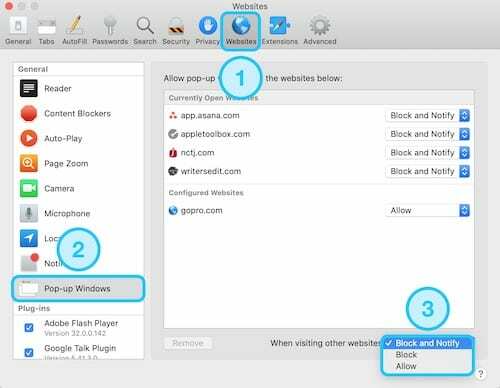
Κλείστε το Safari και επανεκκινήστε και επισκεφθείτε ξανά τον ιστότοπο, ότι το Safari απέκλεισε το αναδυόμενο παράθυρο
Επιτρέψτε τα αναδυόμενα παράθυρα του Safari σε iOS και iPadOS
Το iOS σε iPhone και iPod και το iPadOS στο iPad σάς επιτρέπουν να ενεργοποιήσετε τα αναδυόμενα παράθυρα του Safari για όλους τους ιστότοπους, αλλά δεν σας επιτρέπουν να προσαρμόσετε συγκεκριμένες ρυθμίσεις ιστότοπου όπως σε Mac.
Ως αποτέλεσμα, πιθανότατα θα θέλετε να επαναφέρετε με μη αυτόματο τρόπο τις αναδυόμενες ρυθμίσεις μόλις ολοκληρώσετε τη χρήση οποιουδήποτε συγκεκριμένου ιστότοπου. Διαφορετικά, μπορεί να βρεθείτε πλημμυρισμένοι από πολλές διαφημίσεις ή ακόμα και αναδυόμενες απάτες!
Μπορείτε να αποκτήσετε πρόσβαση σε όλες τις ανοιχτές καρτέλες και τα αναδυόμενα παράθυρα του προγράμματος περιήγησής σας χρησιμοποιώντας το κουμπί Άνοιγμα καρτελών στο Safari, που φαίνεται από δύο επικαλυπτόμενα τετράγωνα στην κάτω δεξιά γωνία.

Πώς να επιτρέψετε τα αναδυόμενα παράθυρα σε iOS και iPadOS:
- Εκκινήστε το Ρυθμίσεις εφαρμογή και μετακινηθείτε προς τα κάτω σε Σαφάρι
- Ενεργοποιήστε ή απενεργοποιήστε το Αποκλεισμός αναδυόμενων παραθύρων διακόπτης.
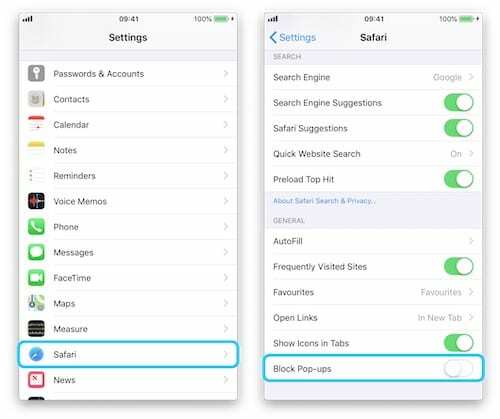
Απενεργοποιήστε το κουμπί Αποκλεισμός αναδυόμενων παραθύρων στις Ρυθμίσεις. - Επισκεφτείτε ξανά τον ιστότοπο όπου το Safari απέκλεισε ένα αναδυόμενο παράθυρο – θα πρέπει τώρα να φορτωθεί. Εάν όχι, επανεκκινήστε το iDevice και μεταβείτε ξανά στον ιστότοπο
Εάν εμφανιστούν άλλα προβλήματα με τα αναδυόμενα παράθυρα, ανοίξτε μια εξήγηση στα παρακάτω σχόλια και θα δούμε τι μπορούμε να κάνουμε για να βοηθήσουμε.
Συμβουλές αναγνωστών 
- Μπορείτε επίσης να χρησιμοποιήσετε Τερματικό πώς να απενεργοποιήσετε το πρόγραμμα αποκλεισμού αναδυόμενων παραθύρων του Safari σε Mac και να το απενεργοποιήσετε οριστικά. Χρησιμοποιήστε την εντολή:
- προεπιλογές γράφουν com.apple. Safari com.apple. Σαφάρι. ContentPageGroupIdentifier. WebKit2JavaScriptCanOpenWindowsAutomatically -bool true
- Εάν αποφασίσετε ότι πρέπει να το ενεργοποιήσετε ξανά, μπορείτε να ενεργοποιήσετε ξανά το πρόγραμμα αποκλεισμού αναδυόμενων παραθύρων του Safari με αυτήν την εντολή Terminal:
- προεπιλογές γράφουν com.apple. Safari com.apple. Σαφάρι. ContentPageGroupIdentifier. WebKit2JavaScriptCanOpenWindowsAutomatically -bool false

Ο Dan γράφει σεμινάρια και οδηγούς αντιμετώπισης προβλημάτων για να βοηθήσει τους ανθρώπους να αξιοποιήσουν στο έπακρο την τεχνολογία τους. Πριν γίνει συγγραφέας, κέρδισε πτυχίο στην Τεχνολογία Ήχου, επέβλεπε επισκευές σε ένα Apple Store και ακόμη και δίδαξε αγγλικά στην Κίνα.